国旅手游网提供好玩的手机游戏和手机必备软件下载,每天推荐精品安卓手游和最新应用软件app,并整理了热门游戏攻略、软件教程、资讯等内容。欢迎收藏
网友代替提问:华为p10怎么关闭自动更新系统
一些朋友还弄不明白华为p10关闭系统自动更新的操作流程,所以下面就带大家来看看华为p10关闭系统自动更新的具体操作步骤。快来学习吧!
1、首先点击桌面的【设置】
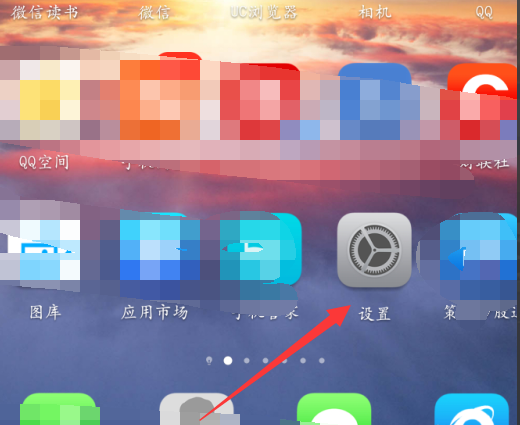
2、点击-【系统】
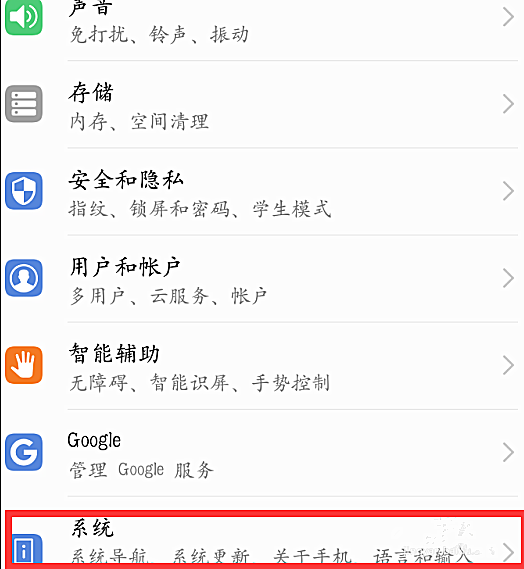
3、点击【系统更新】
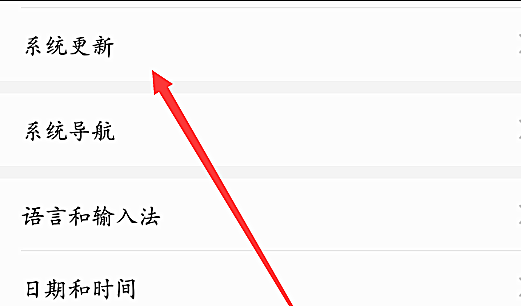
4、进入如下图所示页面,系统会显示当前版本和检测出是否有新版本,点击右上方的列表图标。

5、选择【更新设置】点击关闭【WLAN环境自动下载】

6、关闭数据流量和WIFI再进入【设置】-【应用管理】-【系统更新】,下方有个【存储】,进入点击【删除数据】。
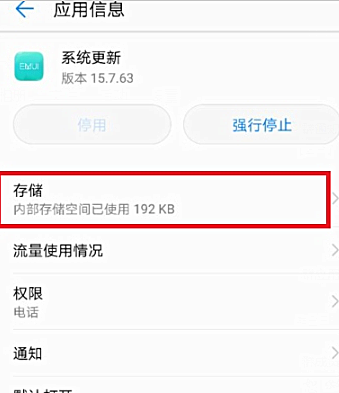
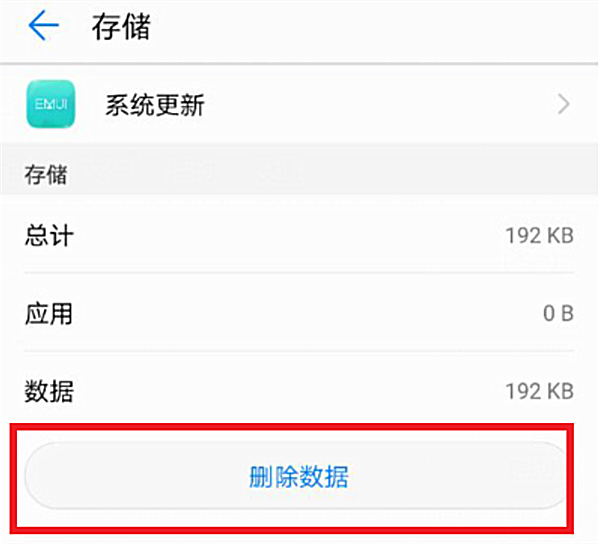
最后,我们再进入【设置】-【通知栏和状态栏】-【通知中心】-【系统更新】,将其通知功能关闭。退回桌面在桌面空白处长按或者两指捏合,选择右下角的【更多选项】-【图标角标】-把系统更新关闭这样一来就万无一失了,也不会再被更新也不会收到系统更新的通知了。
上面就是为各位亲们带来的华为p10关闭系统自动更新的操作流程,一起去了解了解吧。
关于《华为p10关闭系统自动更新的操作流程》相关问题的解答淡然小编就为大家介绍到这里了。如需了解其他软件使用问题,请持续关注国旅手游网软件教程栏目。
版权声明:本文内容由互联网用户自发贡献,该文观点仅代表作者本人。本站仅提供信息存储空间服务,不拥有所有权,不承担相关法律责任。如果发现本站有涉嫌抄袭侵权/违法违规的内容,欢迎发送邮件至【1047436850@qq.com】举报,并提供相关证据及涉嫌侵权链接,一经查实,本站将在14个工作日内删除涉嫌侵权内容。
本文标题:【华为p10关闭系统自动更新的操作流程图[华为p10关闭系统自动更新的操作流程]】
本文链接:http://www.citshb.com/class297725.html
